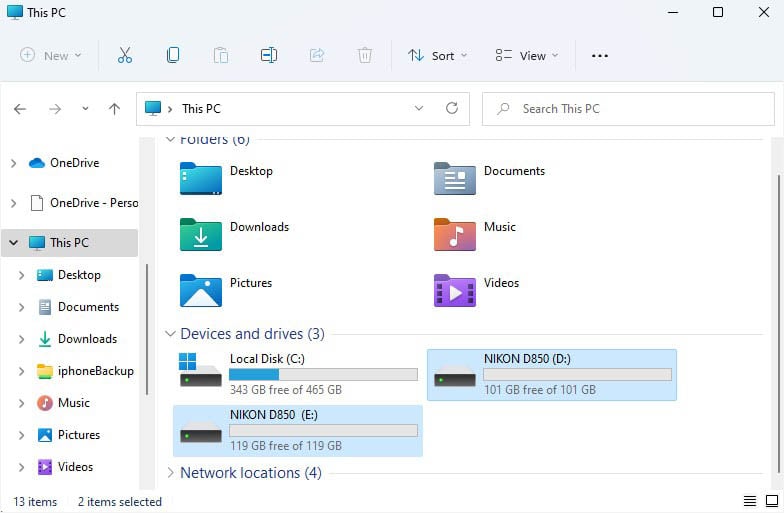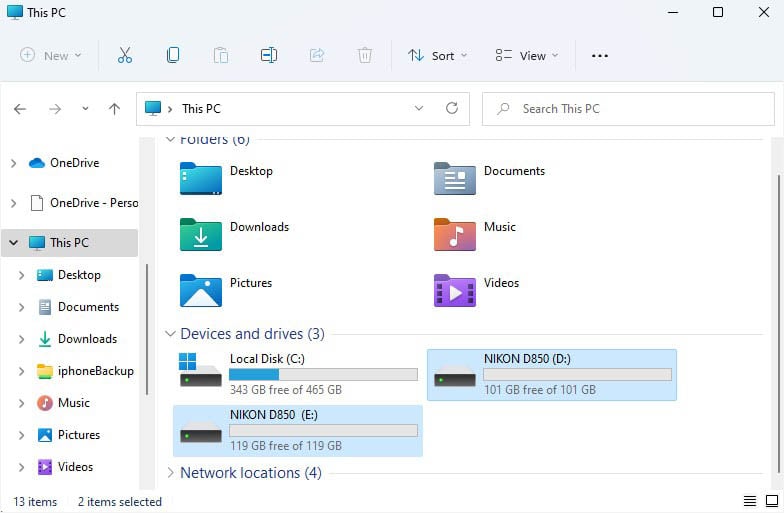SD-Karten, auch bekannt als Speicherkarten, werden hauptsächlich in Smartphones, Kameras und anderen elektronischen Geräten verwendet, um Datenblöcke in NAND-Flash zu speichern.
Wie jedes andere Speichergerät kann ihnen nach intensiver Nutzung der Speicherplatz ausgehen. Sobald das passiert, müssen Sie entweder einige Dateien löschen oder sie auf Ihrem PC sichern. Aber bevor Sie irgendetwas anderes tun, ist es wichtig, die SD-Karte richtig in Ihr Gerät einzulegen.
Im Gegensatz zu den meisten Laptops, bei denen dedizierte SD-, miniSD-oder microSD-Steckplätze verfügbar sind, bieten nur eine Handvoll PC-Gehäuse solche. Wenn Ihres keinen hat, benötigen Sie zusätzliche Geräte wie einen USB-Kartenleser oder einen USB-Hub. Um mehr zu erfahren, gehen Sie bitte die Schritt-für-Schritt-Anleitung unten durch.
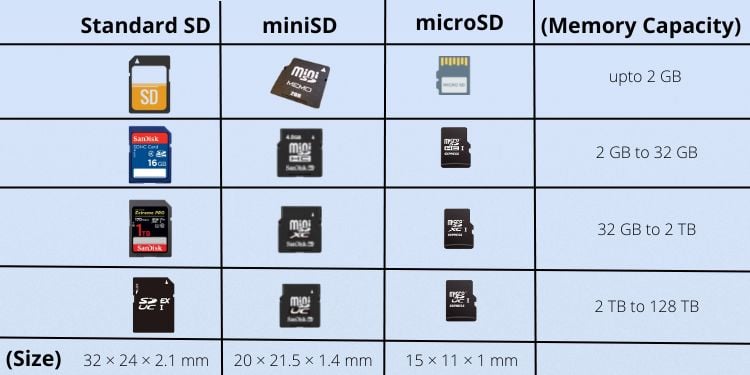
Schritt 1: Lernen Sie Ihre SD-Karte kennen
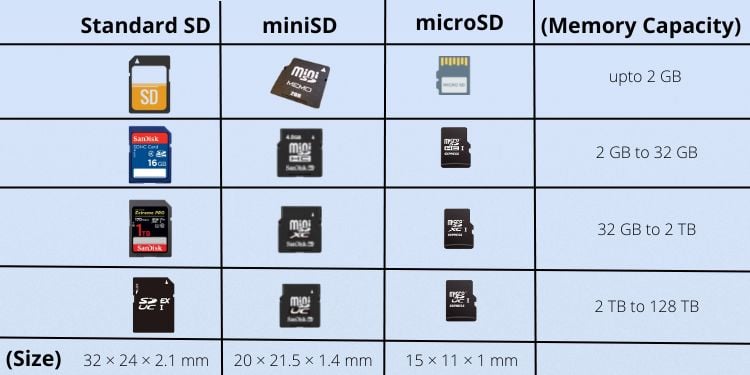 Verschiedene SD-Kartenfamilien
Verschiedene SD-Kartenfamilien
Zuerst müssen Sie die SD-Kartenfamilie identifizieren, die Sie verwenden – Standard, Mini , oder Mikro. Jede von ihnen unterscheidet sich in Bezug auf die Größe und wird basierend auf der Speicherkapazität in vier Typen eingeteilt – SDSC, SDHC, SDXC und SDUC.
Wie in der Vergleichstabelle oben gezeigt, haben die Standard-SD-Karten 32 × 24 × 2,1 mm Abmessungen, während die von Mini und Micro 20 × 21,5 × 1,4 mm bzw. 15 × 11 × 1 mm betragen. Natürlich benötigt jede Karte einen eigenen Steckplatz und passt nicht in die anderen, es sei denn, Sie verwenden eine Adapterhülle.
Wenn SD-Karten für Sie neu sind und Sie sich nicht sicher sind, welche Sie verwenden , überprüfen Sie direkt sein Label. Jeder Speicherchip hat deutliche Hinweise auf einer der Seiten.
Schritt 2: Überprüfen Sie den SD-Kartensteckplatz auf Ihrem PC

 SD-Kartensteckplatz in einem PC
SD-Kartensteckplatz in einem PC
Wie bereits erwähnt, Speicherkartensteckplätze auf Desktop-Computern sind ziemlich selten. Wenn Ihr PC-Gehäuse einen hat, finden Sie ihn wahrscheinlich zusammen mit den anderen Anschlüssen auf dem USB-Anschluss auf der Vorderseite.
Nachdem Sie den SD-Kartentyp identifiziert haben, suchen Sie bitte nach dem dedizierten Steckplatz an Ihrem PC. Wenn Sie beispielsweise eine microSD-Karte haben, suchen Sie nach einem kleineren Anschluss mit den Abmessungen 15 × 11 × 1 mm und der Aufschrift „microSD“.
Wenn Sie einen finden, können Sie direkt mit dem vierten Schritt fortfahren. Andernfalls benötigen Sie ein zusätzliches Tool, auf das wir als Nächstes eingehen werden.
Schritt 3: Besorgen Sie sich ein bevorzugtes Gadget
Sie können viele nützliche Gadgets online finden, die Ihnen den Zugriff ermöglichen Daten von der SD-Karte. Sie sind kostengünstig und tragbar. Sie müssen lediglich den Speicherchip in das Gerät einsetzen und es dann mit dem Computer verbinden.
SD-Kartenleser

 USB-C SD-Kartenleser
USB-C SD-Kartenleser
SD-Kartenleser oder oft auch Speicherkartenleser genannt, ist ein Eingabegerät die eine direkte Verbindung zu den USB-Anschlüssen Ihres PCs ermöglicht. Ihre Funktionsweise ist identisch mit USB-Flash-Laufwerken; Der einzige Unterschied besteht darin, dass Sie zuerst eine SD-Karte in den dafür vorgesehenen Steckplatz einsetzen müssen.
Nun, es gibt heute verschiedene Arten von Kartenlesern auf dem Markt. Sie können USB Typ-A, Typ-C oder sogar OTG finden. Die meisten dieser Tools haben mehrere Speicherkartensteckplätze, sodass Sie einen einzigen Anschluss für alle Ihre SD-, microSD-und miniSD-Karten verwenden können.
SD-Karten-Adapterhülle

 SD-Karten-Adapterhülle für microSD, microSDHC und microSDXC
SD-Karten-Adapterhülle für microSD, microSDHC und microSDXC
If Der PC hat bereits einen Speicherkartenslot, aber Ihrer ist ein miniSD-oder microSD-Chip, Sie sollten sich lieber für eine SD-Karten-Adapterhülle entscheiden. Außerdem ist es viel billiger als ein Kartenlesegerät.
Um dieses Tool zu nutzen, legen Sie zuerst die microSD-oder miniSD-Karte in die Hülle ein. Nutzen Sie jetzt den verfügbaren SD-Steckplatz an Ihrem PC, um die Adapterhülle anzubringen.
USB-Hub oder All-In-One-Kartenleser

 All-In-One-SD-Kartenleser mit SD-und microSD-Steckplätzen
All-In-One-SD-Kartenleser mit SD-und microSD-Steckplätzen
Neben dem Hinzufügen von USB-Anschlüssen zu Ihrem PC bieten einige High-End-Hubs auch microSD-und SD-Kartensteckplätze. Sie müssen hier zuerst einen Speicherchip einsetzen und dann das Gerät mit seinem USB-Typ-A-oder Typ-C-Kabel an Ihren PC anschließen.
Stellen Sie bei USB-Hubs mit eigener Stromversorgung sicher, dass Sie das dedizierte Netzteil an den Stromanschluss anschließen. Wenn das Gerät jedoch über den Bus mit Strom versorgt wird, reicht der Anschluss an den Computer aus, um die erforderliche Spannung und Stromstärke für den Betrieb bereitzustellen.
Sie können sich sogar für einen All-In-One-Kartenleser entscheiden, der identisch aussieht an einen USB-Hub. Zusammen mit der ähnlichen Funktionsweise ist es viel kostengünstiger.
Media Dashboard
Wenn Sie Ihrem PC dauerhaft einen SD-Slot hinzufügen möchten, empfehlen wir Ihnen, sich ein Media Dashboard zuzulegen. Diese werden auch Frontpanel-Kartenleser genannt und können im Laufwerksschacht installiert werden.
Allerdings passen nicht alle Media Dashboards aufgrund des nicht übereinstimmenden Formfaktors in das Gehäuse. Kaufen Sie also freundlicherweise dasjenige, das perfekt auf der Frontplatte sitzt. Sie können einfach in der Produktspezifikation nach der Abmessung suchen.
Nachstehend finden Sie eine Kurzanleitung, die Ihnen helfen soll, ein Media Dashboard an der Vorderseite Ihres PC-Gehäuses zu installieren:
Fahren Sie zunächst Ihren PC herunter und trennen Sie alle Stromanschlüsse.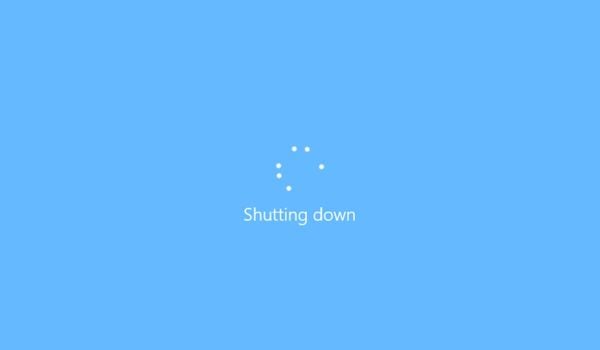
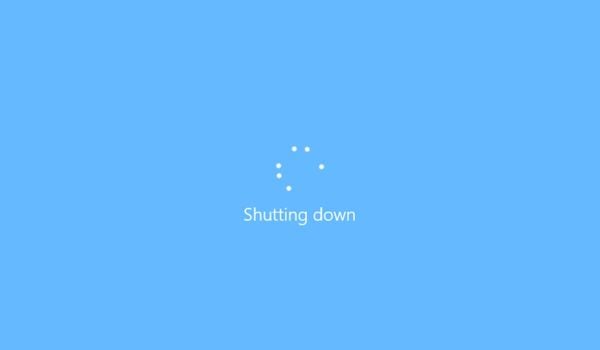 Lösen Sie als Nächstes alle Schrauben aus dem linken und rechten Bereich, um das PC-Gehäuse zu öffnen.
Lösen Sie als Nächstes alle Schrauben aus dem linken und rechten Bereich, um das PC-Gehäuse zu öffnen.
 Entfernen Sie auch die Plastikabdeckung des Laufwerksschachts wo Sie das Medien-Dashboard anhängen werden.
Entfernen Sie auch die Plastikabdeckung des Laufwerksschachts wo Sie das Medien-Dashboard anhängen werden.
 Führen Sie nun alle Kabel durch das Loch und passen Sie die Armaturenbrett vorhanden. Sie können Kabelbinder verwenden, damit das Innere des Gehäuses nicht unordentlich aussieht. Dann ziehen Sie die Schrauben fest, sodass der Laufwerksschacht das Media Dashboard festhält. Einige Modelle werden auch mit Schlossadaptern geliefert, wie unten gezeigt.
Führen Sie nun alle Kabel durch das Loch und passen Sie die Armaturenbrett vorhanden. Sie können Kabelbinder verwenden, damit das Innere des Gehäuses nicht unordentlich aussieht. Dann ziehen Sie die Schrauben fest, sodass der Laufwerksschacht das Media Dashboard festhält. Einige Modelle werden auch mit Schlossadaptern geliefert, wie unten gezeigt.
Gehen Sie zum Motherboard und Alle Kabel anschließen. Dazu gehören ein USB-Header, ein USB 3.0-Kabel, ein Audio-Header und zwei SATA-Kabel.
 Verbinden Sie außerdem das Stromkabel des Media Dashboards mit der Buchse des Netzteils. Wenn alles fertig ist, schließen Sie das PC-Gehäuse und ziehen Sie die Schrauben fest.
Verbinden Sie außerdem das Stromkabel des Media Dashboards mit der Buchse des Netzteils. Wenn alles fertig ist, schließen Sie das PC-Gehäuse und ziehen Sie die Schrauben fest.

Zusätzlicher Tipp:
Sie können Fotos und Videos auf dem anzeigen oder übertragen SD-Karte direkt von Ihrem Smartphone, ohne dass die oben genannten Geräte erforderlich sind. Alles, was Sie tun müssen, ist, die Speicherkarte in ein beliebiges Android-Gerät einzulegen und es über ein USB-zu-USB-C-Datenkabel mit dem PC zu verbinden.
Schritt 4: Einlegen der SD-Karte
Sobald Sie ein empfohlenes Gadget gekauft haben, besteht der nächste Schritt darin, Ihre SD-Karte anzuschließen. Wenn Ihr PC jedoch bereits über einen vorgefertigten Steckplatz verfügt, können Sie den Speicherchip dort direkt einsetzen. Gehen Sie bitte eine der folgenden Methoden durch, je nachdem, was auf Sie zutrifft.
Achtung: Das gewaltsame Einsetzen des Speicherchips in seinen Steckplatz kann die Kontaktstifte beschädigen oder sogar die Karte beschädigen. Stellen Sie sicher, dass die Pins richtig ausgerichtet sind, bevor Sie sie ganz hineinschieben.
SD-Karte direkt in den Steckplatz einlegen
Egal, ob Ihr PC-Gehäuse über vorgefertigte SD-Kartensteckplätze verfügt oder Sie diese installiert haben a Media Dashboard können Sie nun direkt den Speicherchip einsetzen. So gehen Sie richtig vor:
Nehmen Sie die SD-, microSD-oder miniSD-Karte und vergewissern Sie sich, dass das Etikett nach oben und die Kontaktstifte nach unten zeigen.
 Setzen Sie nun den Chip in den dedizierten Speichersteckplatz des PCs ein. Achte dabei darauf, dass es perfekt hineinpasst.
Setzen Sie nun den Chip in den dedizierten Speichersteckplatz des PCs ein. Achte dabei darauf, dass es perfekt hineinpasst.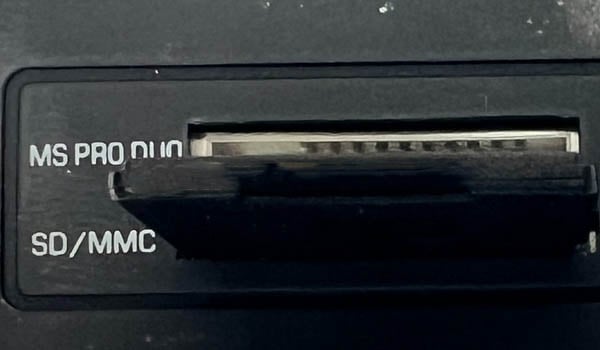
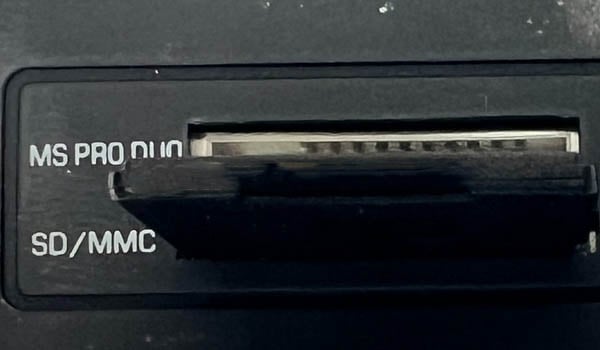 Sie sind einfach noch nicht fertig. Um die Verbindung richtig herzustellen, müssen Sie die Karte weiter hineinschieben. Wenn es sich um eine microSD handelt, sollten Sie sogar ein Klickgeräusch hören.
Sie sind einfach noch nicht fertig. Um die Verbindung richtig herzustellen, müssen Sie die Karte weiter hineinschieben. Wenn es sich um eine microSD handelt, sollten Sie sogar ein Klickgeräusch hören.
Legen Sie die SD-Karte in ein gewünschtes Gerät ein
Unabhängig davon, ob Sie einen USB-SD-Kartenleser, eine Adapterjacke, einen USB-Hub oder einen All-In-One-Kartenleser verwenden, müssen Sie zuerst Ihren anschließen Speicherchip zu diesen Gadgets. Sobald dies erledigt ist, können Sie das Gerät an den entsprechenden PC-Port anschließen oder anschließen. Beachten Sie, dass diese Tools auch bei Laptops ohne SD-Steckplätze nützlich sein können.
Richten Sie zuerst das SD-, microSD-oder miniSD-Etikett nach oben und die Kontaktstifte nach unten aus. Setzen Sie den Chip vorsichtig in den dedizierten Steckplatz des Gadgets ein. Zur Demonstration haben wir zuerst eine microSD auf die Adapterhülle geschoben.
 Dann stecken wir den Adapter in einen USB-C-Kartenleser.
Dann stecken wir den Adapter in einen USB-C-Kartenleser. 

Sie können es sogar mit einem USB-Hub oder All-In-One-Kartenleser verbinden, wie unten gezeigt.
 Schließen Sie nun das Gerät an den entsprechenden Anschluss an. Beispielsweise kann der USB-C SD-Kartenleser an jeden verfügbaren USB-C-Anschluss des PCs angeschlossen werden.
Schließen Sie nun das Gerät an den entsprechenden Anschluss an. Beispielsweise kann der USB-C SD-Kartenleser an jeden verfügbaren USB-C-Anschluss des PCs angeschlossen werden. 

In ähnlicher Weise können Sie den All-In-One-Kartenleser in den USB-A-Anschluss stecken.

Schritt 5: Testen Sie Ihre SD-Karte
Nachdem Sie erfolgreich eine Speicherkarte eingesetzt haben in Ihren PC, besteht der letzte Schritt darin, festzustellen, ob Ihr PC es erkennt. Sehen Sie dazu einfach im Verzeichnis Dieser PC nach:
Drücken Sie die Tastenkombination Windows + E, um den Windows Explorer zu öffnen.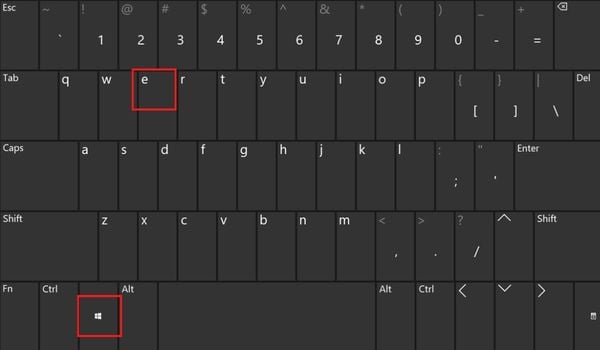
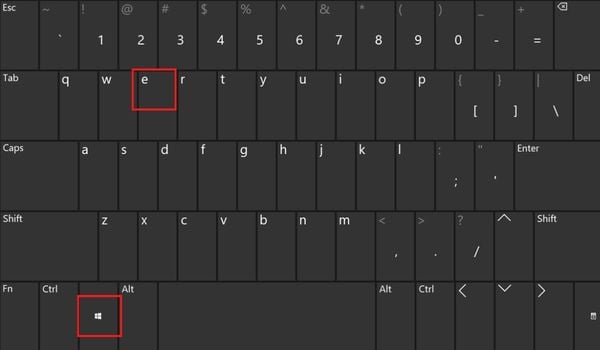 Wählen Sie im linken Bereich Dieser PC aus.
Wählen Sie im linken Bereich Dieser PC aus.
 Gehen Sie zum rechten Abschnitt und erweitern Sie Abschnitt Geräte und Laufwerke, falls erforderlich.
Gehen Sie zum rechten Abschnitt und erweitern Sie Abschnitt Geräte und Laufwerke, falls erforderlich. Überprüfen Sie abschließend, ob ein Wechseldatenträger vorhanden ist, um zu bestätigen, dass Ihre SD-Karte erkannt wird. Es könnte D, E, F oder ein anderer Buchstabe heißen, abhängig von der Anzahl der Speichergeräte, die Sie an Ihren PC angeschlossen haben.
Überprüfen Sie abschließend, ob ein Wechseldatenträger vorhanden ist, um zu bestätigen, dass Ihre SD-Karte erkannt wird. Es könnte D, E, F oder ein anderer Buchstabe heißen, abhängig von der Anzahl der Speichergeräte, die Sie an Ihren PC angeschlossen haben.